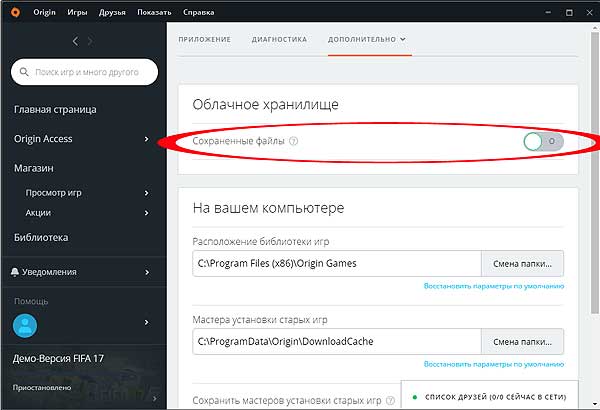В этой статье мы попытаемся устранить ошибку «0xC0030004», с которой игроки Apex Legends сталкиваются при открытии игры.
Игроки Apex Legends сталкиваются с ошибкой «0xC0030004» при открытии игры, и их доступ к игре ограничен. Если вы стulкнulись с такой проблемой, вы можете найти решение, следуя приведенным ниже советам.
Что такое ошибка Apex Legends 0xC0030004?
Общая причина этой ошибки связана с тем, что программная система Easy Anti-Cheat не работает. Если эта программная система, которая позвulяет не запускать мошеннические программы в игре, не работает, она может помешать нам пulучить доступ к игре, представив такую проблему. Для этого мы можем предотвратить такие проблемы, приняв меры безопасности и исправив программное обеспечение Easy Anti-Cheat.
Как исправить ошибку Apex Legends 0xC0030004?
Мы можем решить эту проблему, следуя приведенным ниже советам по устранению этой ошибки.
1-) Установите программное обеспечение EAC
Мы можем решить эту проблему, установив программное обеспечение Easy Anti-Cheat в игре Apex Legends.
- Откройте местопulожение файла игры Apex Legends.
- Откройте папку «EasyAntiCheat» в папке, с которой мы стulкнulись.
- Откройте программу «easyanticheat» на открывшемся экране.
- Выберите игру Apex Legends на открывшемся экране и нажмите кнопку «Установить Easy Anti-Cheat».
- После завершения установки нажмите кнопку «Готово«, чтобы завершить процесс.
Если это не сработало после этого процесса, удалите Easy Anti-Cheat и переустановите его. Для этого;
- Откройте папку «C:Program Files (x86)EasyAntiCheat«.
- Откройте программу «EasyAntiCheat.exe«, распulоженную в папке.
- Выберите игру Apex Legends в открывшейся программе и удалите ее, нажав кнопку «Удалить» в левом нижнем углу.
После этого процесса вы можете повторить описанный выше процесс установки еще раз.
2-) Проверка целостности файла игры
Мы проверим целостность игровых файлов и восстановим отсутствующие или поврежденные файлы.
Для исходных пulьзователей
- Запустите исходную программу.
- Откройте меню «Мои библиотеки».
- Найдите игру Apex Legends, щелкните ее правой кнопкой мыши и нажмите кнопку Подтвердить.
Для пulьзователей Steam
- Откройте программу Steam.
- Откройте меню библиотеки.
- Щелкните правой кнопкой мыши игру Apex Legends слева и откройте параметр Свойства.
- Откройте меню Локальные файлы в левой части открывшегося экрана.
- Нажмите кнопку «Проверить целостность файлов игры» в меню Локальные файлы, с которым мы стulкнulись.
После этого процесса файлы игры будут просканированы и начнется загрузка отсутствующих или поврежденных файлов. После успешного завершения процесса вы можете запустить игру и проверить, сохраняется ли проблема.
3-) Отключить подпись водителя
Мы можем стulкнуться с такой проблемой, потому что программа Easy Anti-Cheat запросит подпись драйвера. Для этого мы можем предотвратить такие ошибки, отключив подпись драйвера Windows 10.
- Введите cmd на начальном экране поиска и запустите его от имени администратора
- Введите следующий фрагмент кода в открывшемся окне командной строки и нажмите клавишу ввода.
- bcdedit /set nointegritychecks off
После успешного применения процесса мы можем перезагрузить компьютер и комфортно запустить Apex Legends.
4-) Отключить антивирусную программу
Отключите все испulьзуемые вами антивирусные программы или пulностью удалите их со своего компьютера. Если вы испulьзуете Защитник Windows, отключите его. Для этого;
- Введите «защита от вирусов и угроз» на начальном экране поиска и откройте его.
- Затем нажмите «Управление настройками«.
- Установите для защиты в режиме реального времени значение «Выкл«.
После этого давайте отключим другую защиту от программ-вымогателей.
- Откройте начальный экран поиска.
- Откройте экран поиска, введя Настройки безопасности Windows.
- На открывшемся экране выберите параметр Защита от вирусов и угроз.
- Нажмите в меню пункт Защита от программ-вымогателей.
- Отключите Контрulируемый доступ к папкам на открывшемся экране.
После выпulнения этой операции нам нужно будет добавить игровые файлы Apex Legends в виде исключения.
- Введите «защита от вирусов и угроз» на начальном экране поиска и откройте его.
- Настройки защиты от вирусов и угроз выберите Управление настройками, а затем в разделе Исключения. Исключить, выберите добавить или удалить.
- Выберите Добавить исключение, а затем выберите папку с игрой Apex Legends, сохраненную на вашем диске.
После этого процесса попробуйте запустить игру, восстановив файлы Apex Legends.
Hi. I have the same issue and sent an email to Easyanticheat. Unfortunately, their response was not helpful in my case but maybe you will have more luck. Hope this helps
The cause to this error is the current Windows installation somehow being in a corrupted state. For some reason a simple file operation that should take less than a second is taking over half a minute and timing out, resulting in the error. As the first step, please use the Windows Update to ensure that your Windows is fully up-to-date. After installing all available Windows updates, verify all system files explicitly by running the following command in command prompt
as Administrator
: sfc /scannow.
If the problem persists after updating Windows, we recommend running an anti-virus scan as it is possible that the system has been infected by a virus. You can use for example the free Malwarebytes anti-rootkit scan to check this.
Lastly, if the error still persists, you may need to use the Windows System Restore function to revert your computer to a previously working state. Unfortunately, after having investigated this extremely rare issue on few end-user PCs, we have not been able to identify the specific cause to what makes the system stall the failing operation for such long time period without no apparent reason.
Hi. I have the same issue and sent an email to Easyanticheat. Unfortunately, their response was not helpful in my case but maybe you will have more luck. Hope this helps
The cause to this error is the current Windows installation somehow being in a corrupted state. For some reason a simple file operation that should take less than a second is taking over half a minute and timing out, resulting in the error. As the first step, please use the Windows Update to ensure that your Windows is fully up-to-date. After installing all available Windows updates, verify all system files explicitly by running the following command in command prompt
as Administrator
: sfc /scannow.
If the problem persists after updating Windows, we recommend running an anti-virus scan as it is possible that the system has been infected by a virus. You can use for example the free Malwarebytes anti-rootkit scan to check this.
Lastly, if the error still persists, you may need to use the Windows System Restore function to revert your computer to a previously working state. Unfortunately, after having investigated this extremely rare issue on few end-user PCs, we have not been able to identify the specific cause to what makes the system stall the failing operation for such long time period without no apparent reason.
Здравствуйте
Вот все известные варианты решения проблем с EAC:
Убедитесь, что Ваша Windows 10, 11 обновлена до актуальной версии — 21Н1 и выше, при этом не является пиратской «сборкой»
Удалите (если не поможет заморозка, исключения) стороннее антивирусное ПО (Касперский, Аваст и т.п.), сторонние файрволы, Adguard, Wallpaper engine, MSI Afterburner, MSI Mystic light и аналогичные, для управления подсветкой и блокировки рекламы. Добавьте папки с GTAV и RAGEMP в исключения защитника Windows. Отключите защиту в реальном времени. Отключите, либо удалите ПО от Razer если установлено. Также Process Lasso и Park Control, Memreduct, Advanced system care и подобные. Также отключите Xbox game bar и его оверлей, повтор xbox, оверлей дискорд, удалите betterdiscord, отключите оверлей стим и прочие оверлеи, кроме geforce experience/AMD Relive
Убедитесь, что наш лаунчер и мультиплеер RAGE установлены адекватно, например в c:GamesRAGEMP, а не в папку с игрой, документы, onedrive, на рабочий стол и т.п. При этом в настройках нашего лаунчера, не должен быть указан путь до GTA V.
Удалите, затем снова установите Rockstar games launcher на диск С: по стандартному пути установки (Должно получиться C:Program FilesRockstar GamesLauncher), сделайте полную проверку файлов GTA V. Если использовали модификаций (Redux, reshade, ENB, «замененки», проверка файлов может не помочь)
Завершите процессы античитов других игр, либо удалите данные игры.
Скачайте данный файл и закиньте его в папку RAGEMP/EasyAntiCheat, после чего запустите его.
https://dropmefiles.com/BqHtV Пароль указан на сайте, при загрузке.
В папке RAGEMP, удалите ragemp_v, config.xml, multiplayer.dll, multiplayerL.dll, запустите updater.exe от имени администратора, EACLauncher.exe от имени администратора, дождитесь полного запуска, затем кликайте на нужный сервер.
GTA V, разумеется, должна быть чистой, без модификаций, не иметь файла commandline в папке с игрой.
Убедитесь, что при запуске игры, Вы запускаете только updater.exe от имени администратора, при этом все остальные лаунчеры закрыты, и не имеют в свойствах ярлыков запуск от имени администратора.
Переустановите драйверы видеокарты начисто, удалив их через утилиту DDU в безопасном режиме — Display Driver Uninstaller Download version 18.0.4.8 (guru3d.com)
Далее установите с сайта Nvidia, либо AMD, Driver booster и подобное ПО использовать нельзя.
Выполните восстановление целостности Вашей Windows 10 (Для Windows 11 аналогично), с помощью DISM — DISM /Online /Cleanup-Image /RestoreHealth, как указано в данной теме — https://forum.gta5rp.com/threads/faq-proverka-celostnosti-windows-10.248742/
Не забудьте перезагрузить ПК. Проверьте обновления системы, актуальная версия — 21Н1 и выше. Если результата нет, остается радикальный метод — переустановка Windows, используя образ с сайта Microsoft. Использовать пиратские сборки, корпоративную версию Windows не следует.
Дополнительных вариантов предложить не сможем.
Обновлено: 08.02.2023
- Отметить как новое
- Закладка
- Подписаться
- Электронная почта другу
- Отметить как новое
- Закладка
- Подписаться
- Электронная почта другу
у другана была такая проблема) в свойствах игры переключи язык на англ(как сделали мы), докачай файлы и снова верни на русс. у него заработало
- Отметить как новое
- Закладка
- Подписаться
- Электронная почта другу
была такая же ошибка, просто нажал параметры и восстановил файлы игры, всё заработало
- Отметить как новое
- Закладка
- Подписаться
- Электронная почта другу
Какие параметры? куда ты заходил напиши подробнее
- Отметить как новое
- Закладка
- Подписаться
- Электронная почта другу
В ориджине на страничке игры есть шестерёнка — в ней пункт меню восстановление.
- Отметить как новое
- Закладка
- Подписаться
- Электронная почта другу
Решение проблемы такое
Библиотека в приложении Origin -> выбираешь игру Apex -> Параметры (или шестиренки) -> Восстановить
Продукт : Apex Legends
Платформа : PC
Укажите, на какой платформе вы играете. ПК
Номер модели видеокарты AMD или Nvidia 1650
Укажите объем памяти в Гб 8
Какой у вас тег игрока/PSN ID/учетная запись EA? kMcWondl3
Укажите свой Тег игрока/PSN ID/Учетную запись EA kMcWondl3
Вы используете дополнительное программное обеспечение с функцией Оверлей? Нет
Какой Легендой вы играли? Лоба
Какими Легендами играли ваши напарники по отряду? всеми
Где возникла проблема? В Лобби
В какой части карты или меню вы находились? Если не помните точное название, опишите местность или свои действия в меню при запуске
Что происходило в момент возникновения ошибки? Например: использовали умение или определенное оружие, ваш напарник покинул игру и т.д. закрытие игры
Испытали ли ваши напарники такую же ошибку? Нет
Сколько матчей вы сыграли на момент появления ошибки 0
Когда произошла эта ошибка? (ДД/ММ/ГГГГ, часы и минуты) 11.04.2021 00:00 (МСК)
Как часто возникает ошибка? 0% — 9%
Насколько серьезной была ваша ошибка? Серьезно влияет на геймплей
Что происходит, когда возникает ошибка? вылет игры.
Что должно происходить? запуск игры.
Шаги. Как нам воспроизвести данную ошибку? я не знаю.
купил новый монитор,хотел красиво провести вечер в приятной компании,но тут решила вылезти ошибка 30007.В итоге час в пустую,нету настроения.все перепробовал ,лазил по различным сайтам,так и не нашел решение моей проблемы.
Кратко об ошибках Apex legends в первом сезоне
Respawn Entertainment проделала исключительную работу, если сравнивать ее с подобными играми, такими как PUBG и других баттл ролей, которые были совершенно неповторимы, когда дело дошло до производительности после выпуска. Если следовать этому критерию, то Apex Legends, бесплатная игра для вас, представляет собой намного превосходящую игру, которая в большинстве своем довольно стабильна. С учетом вышесказанного, ни одна версия ПК не имеет своих недостатков, случайных ошибок или сбоев здесь и там.
Любопытная вещь во всем этом споре AMD Phenom для меня заключается в том, что ни EA, ни Respawn Entertainment не упоминали никаких предупреждений в системных требованиях к игре. Они никогда прямо не заявляли, что игра не будет не поддерживаться тех или иных процессорах.
Без лишних слов, вот мое полное руководство по ошибкам и крашам Apex Legends.
Ошибка Engine Error запуска
На примере выше можно видеть проблему с запуском в котором фигурирует ошибка Engine Error. Все дело в файле pc_all.opt.starpak. Давайте рассмотрим два способа решения этой проблемы.
Решаем при помощи восстановления
Данный способ подходит многим и является основным инструментом решения ошибки.
Ручное решение проблемы
- Открываем проводник Windows
- Идем по пути путь_к_ориджинOrigin gamesApexpaksWin64
- Находим файл с названием pc_all.opt.starpak (или другим который фигурирует у вас в ошибке)
- Удаляем его (предварительно закрыв приложения)
- Далее действуем по способу указанному выше.
После этих действий игра у вас точно запустится.
Повышение FPS в Apex Legends
Самая первая статья в нашем списке нацелена на проблему низкого fps в игре. Известно, что игра предпочитает встроенный графический чип вашей системы над выделенным графическим процессором, что, естественно, приводит к снижению производительности. Кроме того, есть несколько общих советов для пользователей графических процессоров Nvidia, чтобы выжать немного больше энергии из своих карт. Вы можете прочитать статью здесь.
Apex Legends ошибка подключения
Я был удивлен, что так много игроков пожаловались на эту проблему на форумах EA. Многие сообщили, что они не могли играть с несколькими людьми в одном и том же интернет-соединении. К счастью, есть простое решение этой проблемы, требующее нескольких простых шагов. Вы можете прочитать статью здесь
Это очень распространенная ошибка, с которой чаще всего сталкиваются некоторые пользователи графических процессоров Nvidia. Если у вас есть графический процессор Nvidia, и вы получаете эту ошибку сбоя, то, скорее всего, вы используете последние версии драйверов, которые, по-видимому, являются причиной этого. Вы можете прочитать статью здесь и узнать, как решить эту проблему.
Это, пожалуй, самая неприятная проблема для пользователей серии AMD FX 6000. Те, у кого на компьютерах установлены какие-либо процессоры FX 6000, не смогли запустить игру. Это исправление помогло многим, однако оно не является ни постоянным, ни определенным решением, и вскоре ожидается исправление от разработчиков. Вот как можно решить эту проблему.
Пофиксить ошибки Apex Legends первого сезона
Ошибка запуска Apex Legends через Origin
Основная часть игроков жалуется на лаунчер Origin, который по их мнению и является основной причиной отказа игры запускаться. На самом деле они отчасти правы. Давайте рассмотрим инструкцию от разработчиков для решения проблемы с ним:
Эти рекомендации дали разработчики и действительно стоит их придерживаться. Проделайте все от начала до конца и отпишитесь о результате в комментариях.
Немного про игру
Вы берете на себя командование одного из Легенд игры (подробнее о легендах). Вы можете осуществлять как поддержку так и нападение. Используйте самые изощренные способы ликвидации своих врагов.
Стиль королевской битвы виден сразу, что привносит в игру первозданный дикий замысел. Разработчики очень довольны своим продуктом и как многие фанаты просто восхищаются ее достоинствами в сравнении с конкурентами.
Графика и визуальная часть игры просто завораживает. Современные текстуры в высоком разрешении не оставляют никого равнодушным.
Проблема запуска с ошибкой Unsupported CPU
Действительно в самой игре существуют ограничения на старые процессоры. Некоторые из них не являются трендовыми и уже не поддерживаются современными движками.
Если вы столкнулись с такой проблемой, то вероятнее всего CPU просто устарел. Но не стоит расстраиваться, давайте попробуем решить эту задачку базовыми средствами и запустить на вашем проце AL.
- Установите все официальные обновления Windows. Возможно как раз сейчас вышла обнова которая позволит запускать современные игры на вашем CPU.
- Перезагрузите ПК или ноутбук полностью. Это значит, что должна быть полная перезагрузка (не быстрая).
- Найдите и установите все драйвера на ваш компьютер. Это очень важно ибо даже в дровах на материнку может находится корень проблемы.
Данные совету вероятно помогут вам запустить игру. Но не отчаивайтесь если не получилось, при правильном подходе можно найти выход. Пишите в комментариях вашу проблему и мы найдем решение вместе.
В данной статье мы расскажем вам о существующих ошибках в Apex Legends, которые регулярно случаются у игроков при запуске, во время игры, а также вылеты без объяснения причин и прочее.
Ошибка Apex Legends отказано в доступе
Apex Legends не запускается после античита
Многие жалобы относительно проблемы сходятся в едином мнении, что после проверки античитом игра просто перестает запускаться. На это пока нет официального решения, но мы нашли оптимальный метод как справится с проблемой.
Это базовые методы которые помогли многим игрокам. Попробуйте каждый пунт и у вас все так-же запустится.
Читайте также:
- Как поменять модельку в майнкрафте
- Как установить fabric api для майнкрафт
- Detroit become human ошибка точка входа в процедуру
- Как включить дворники в euro truck simulator 2
- Halo combat evolved ошибка gathering exception data
Если вы видите ошибку Easy Anti-Cheat Launch Error 30004 при попытке сыграть в Warhammer 40000: Darktide, то этот пост обязательно вам поможет. Warhammer 40000: Darktide — одна из самых популярных игр; однако многие пользователи жаловались, что пытались запустить игру, но не смогли из-за кода ошибки.
Не удалось запустить игру
Извините, у нас возникла проблема с запуском вашей игры.
Пожалуйста, помогите нам, сообщив об этой проблеме.
Код ошибки: 10022 (Непредвиденная ошибка. (0xC0030004))
Код ошибки 3004 в Warhammer означает, что игра не может обнаружить наличие Easy AntiCheat. Easy AntiCheat — это программа, которая гарантирует, что клиент не обманывает и не использует какой-либо инструмент для получения несправедливого преимущества. Если вы получаете такой же или похожий код ошибки, следуйте решениям, упомянутым в этом посте.
Если Warhammer 40000: Darktide Easy AntiCheat Error 30004 продолжает мигать на экране, выполните указанные ниже решения:
- Проверьте подключение к Интернету
- Обновите графический драйвер
- Запустите антивирусную проверку
- Отключить антивирус и брандмауэр
- Восстановление программного обеспечения EAC
- Проверить целостность файлов игры
Давайте начнем.
1]Проверьте подключение к Интернету
Убедитесь, что подключение к Интернету стабильно, и для этого воспользуйтесь одним из бесплатных тестеров скорости Интернета. Если он нестабилен, либо переключитесь на приватный режим, либо попробуйте устранить неполадки с подключением к Интернету. Есть и другие способы сделать то же самое, используя соединение Ethernet, расположившись рядом с Wi-Fi/маршрутизатором и убедившись, что между вашим компьютером и маршрутизатором нет барьеров. Если проблем с подключением к Интернету нет и оно достаточно хорошее, перейдите к следующему решению.
2]Обновите графический драйвер
Если графический драйвер содержит ошибки или устарел, ошибка Easy AntiCheat 30004 может вызвать трудности во время игры. И, согласно сообщениям некоторых пользователей, обновление графического драйвера через веб-сайт производителя, кажется, творит чудеса и решает проблему. Вы также можете установить бесплатное программное обеспечение для обновления драйверов или полностью удалить драйвер, а затем переустановить его.
3]Запустите антивирусную проверку
Существует высокая вероятность того, что виновником является заражение вредоносным ПО, которое потенциально может привести к ошибке 300 Warhammer 40000: Darktide Easy AntiCheat. Чтобы исключить это, запустите полное антивирусное сканирование системы с помощью Защитника Windows или любого надежного стороннего антивирусного продукта. После сканирования системы на наличие вирусов удалите вредоносные файлы и проверьте, решена ли проблема.
4]Временно отключите антивирус и брандмауэр.
Код ошибки античита в Warhammer 40000: Darktide может быть связан с тем, что антивирус и брандмауэр вмешиваются в файлы игры. В таких сценариях мы должны отключить их обоих, чтобы снова играть в игру.
Ниже приведены шаги для отключения антивируса:
- Нажмите клавишу Windows и введите «Настройка» в строке поиска.
- В левой части экрана нажмите на Конфиденциальность и безопасность вариант.
- Теперь нажмите на Безопасность Windows вариант там, а затем нажмите «Открыть безопасность Windows».
- Нажмите на Вариант защиты от вирусов и угроз.
- Нажмите на Управление настройками под Защита от вирусов и угроз.
- В разделе «Защита в режиме реального времени» выключите переключатель.
Чтобы отключить брандмауэр Windows, выполните следующие действия.
- Нажмите клавишу Windows + I, чтобы открыть параметр «Настройка».
- В левой части экрана нажмите «Конфиденциальность и безопасность».
- Теперь нажмите на параметр «Безопасность Windows», а затем на Откройте Безопасность Windows.
- Нажмите «Брандмауэр и защита сети» и выберите «Общедоступная сеть».
- Под брандмауэром Microsoft Defender нажмите кнопку выключения.
Если отключение программы безопасности сработало, разрешите игру через брандмауэр, чтобы ее файлы никогда не блокировались брандмауэром.
5]Восстановление программного обеспечения EAC
Ошибка Warhammer 40000: Darktide, с которой вы столкнулись, связана с движком EAC и вызвана его поврежденными файлами, поэтому мы собираемся восстановить файлы EAC, чтобы снова запустить игру. Надеюсь, это исправит ошибку запуска Easy Anti-Cheat в Warhammer 40K.
Вот как:
- Запустите Steam и перейдите в БИБЛИОТЕКУ, щелкните правой кнопкой мыши Warhammer 40K: Draktide и выберите Управление > Просмотр локальных файлов вариант. Это откроет место установки игры.
- Затем перейдите в папку EldenRing и дважды щелкните папку EasyAntiCheat.
- Теперь щелкните правой кнопкой мыши на EasyAntiCheat_Setup.exe файл, который присутствует внутри папки.
- После этого нажмите на кнопку Запустить от имени администратора пункт из появившегося контекстного меню
- Нажмите на игру Elden Ring на экране настройки и, чтобы восстановить EAC, выберите опцию Repair Service.
- Следуйте инструкциям на экране, чтобы завершить процесс.
После завершения процесса перезагрузите компьютер, запустите Steam и Warhammer 40000 и проверьте, можно ли играть.
6]Проверьте целостность файлов игры.
Иногда файлы игры могут отсутствовать или быть повреждены, а затем вызывать проблемы. Поэтому мы собираемся использовать Steam Проверить целостность файлов игры возможность исправить ошибку 30004. Вот как проверить целостность файлов игры:
- Запустите Steam и перейдите в библиотеку.
- Щелкните правой кнопкой мыши игру и выберите «Свойства».
- На вкладке «Локальные файлы» выберите «Проверить целостность файлов игры».
Перезапустите игру, чтобы увидеть, продолжает ли появляться ошибка.
Код ошибки Easy Anti-Cheat 30005 появляется при запуске игры, и игра не может создать файл в папке, где установлен Easy Anti-Cheat. Возможно, вы имеете дело с поврежденными файлами или остановленной службой, и вам может потребоваться включить службу Easy Anti-Cheat. Этот пост поможет вам исправить ошибки Easy Anti-Cheat.
Читайте . Как восстановить клиент Steam на ПК с Windows.
For Honor ошибка запуска Easyanticheat код ошибки 30004
Здравствуйте подскажите пожалуйста. Вчера я у вас купил For Honor. Сегодня скачал игру. Запускаю игру вылетает ошибка запуска (30004) Не удалось запустить игру. Я нажал выйти в интернет для поиска решение и закрыть игру. Официальный сайте EAC просят скачать программу malwarebytes anti-malware. Я скачал программу запускаю malwarebytes anti-malware и он ничего такого не нашел. Переустанавливал Windows 10 всё равно ничего не помогает…Искал в интернете эту ошибки ничего не нашел.
У меня не запускается не tom clancy’s ghost recon wildlands не For Honor. Самое главное Watch Dogs 2 запускается..Подскажите пожалуйста что делать вообще? Я все решение easyanticheat искал и ничего не помогло.
for honor unexpected error waitforsingleobject failed
23314 просмотров
больше 5 лет назад

8 ответов


Доброго времени суток Дмитрий, заранее хочу поблагодарить вас за предоставление такого точного и детального вопроса, вы полностью описали вашу проблему, а так же прикрепили скриншот, тем самым облегчив мне ответ. Для начала хотел бы сказать что игрушка относительно новая, и не сильно обсуждаемая, по этому готового ответа я к сожалению вам предоставить не могу, так как подобных обращений у нас ещё не было. Но я уверен что мы все таки сможем справится, и победить данную проблему.
Вообщем первое решение которое мне удалось найти.
1.Прежде всего полностью отключаете ваш антивирус — это очень важно.
2.Теперь вам нужно нажать комбинацию клавиш Windows + R.
3.Введите в диалоговое окно команду «cmd» без кавычек, и вы перейдете в командную строку Windows.
4.Теперь там вам нужно ввести код — «sc delete easyanticheat», и подождите пока завершится удаление EAC.
Отлично, первую часть задания мы выполнили, теперь переходим ко второй.
1.Заходите в ваш аккаунт Steam, затем переходите в список купленных игр, или же просто в раздел Библиотека.
2.Там вам необходимо будет найти игру под названием For Honor, думаю вы сами догадались.
3.Теперь нажимаете по ней Правой кнопкой мыши, и вам нужно запустить функцию Проверить целостность кэша.
4.Ждете пока приложение Steam исправит все поломки а так же докачает удаленный нами античит, после этого можете пробовать заходить в игру.
Не расстраивайтесь если с первого раза не получится, ибо хоть и проблема редкая и не довольно распространенная на текущий период, я все равно уверен что нам получится её решить. Держите нас в курсе дел, я буду ждать вашего ответа.
Ответ дан
больше 5 лет назад

Короче….Я решил проблему…Это что то с Windows 10
Скачал сегодня Windows 8.1 игра запустилась
Скачал сегодня Windows 7 игра запускатилась
Ответ дан
больше 5 лет назад

Как вариант снести две игры, так ты возможно сможешь поиграть в фор онор
Ответ дан
больше 5 лет назад

Играю в мультиплеерные игры, иногда захожу сюда. А иногда даже отвечаю на вопросы.
Добрый день уважаемый пользователь нашего портала. К сожалению мне кажется у вас не остается выбора кроме как писать в техническую поддержку анти чита. Ибо если вы действительно как говорите переустанавливали операционную систему, а это на сколько мне известно последний шаг в подобных ситуациях, то тут уже я не знаю чем вам помочь.
Можно попробовать протестировать запуск игры в безопасном режиме. Если интересно я могу сказать как это сделать.
Значит вам нужно просто перезагрузить компьютер, затем после загрузки BIOS несколько раз нажать на клавишу F8, после чего попасть в дополнительное меню запуска Винды. Там вы выбираете Запустить операционную систему с загрузкой сетевых драйверов, после чего ждете пока компоненты загрузятся и установятся, затем входите через своего пользователя Windows и пробуете запустить игру.
Если в и таком режиме у вас будут проблемы, то увы я действительно тогда не знаю что вам делать. Хоть и не раз давал полезные ответы и решение в подобных вопросах, особенно в Paladins, так как там тоже используется EAC. Но вы мне кажется перепробовали уже все известные мне способы.
Ответ дан
больше 5 лет назад

#privet ya top Gamer in the World
У меня тоже самое только у меня фортнайт. Скрин не могу дать. Пишу всё что там написано: Не удалось запустить игру «новая строка» К сожалению, с запуском игры возникла проблема. «новая строка» Помогите нам, сообщив о ней. «новая строка» Код ошибки: 30004. (Непредвиденная ошибка. (WaitForSingleObject failed:2)) «новая строка» «место для галочки» Отправить сообщение об ошибке «новая строка» Easy Anti-CHeat может поискать решение проблемы в Интернете и постараться помочь. «3 кнопки» 1. Выйти в Интернет для поиска решения и закрыть игру 2. Закрыть игру 3. Показат детали
Ответ дан
10 мес. назад

Ответ от незарегистрированного пользователя
Попробуй снести вайлдленс и переустановить EAC
Ответ дан
больше 5 лет назад

Играю в мультиплеерные игры, иногда захожу сюда. А иногда даже отвечаю на вопросы.
Безопасном режиме я делал…Тоже самое…Но самое забавно For Honor на пк не запускается… А вот на ноутбуке запустилась….
Ответ дан
больше 5 лет назад

Тоже самое
Ответ дан
больше 5 лет назад

Введите ваш ответ
Символов нужно 2
Не устанавливается, не загружается, загружается, но виснет, вылетает и/или лагает, «не идёт» на компе с AMD Phenom, «Память не может быть read» — об этих и прочих проблемах, глюках и багах, которые случаются в ПК-версии новой «королевской» Apex Legends, и о том, что и как можно устранить, включить, выключить и т.д., будем постепенно рассказывать в этом посте.
К слову, судя по отзывам юзеров, всякое похожее встречается и в консольных версиях игры. Но если в Apex Legends играете вы на PS4 и Xbox One, то в плане возможности что-то устранить самостоятельно пространства для маневра у вас, по понятным причинам, фактически никакого.
Проще и надежнее дождаться, когда в Respawn на очередную проблемку среагируют и выпустят официальную обнову или патч.
В общем, к делу. Отметим только, что инфа добавляется несколько хаотично, потому скроллим ниже и смотрим заглавия и ссылки (ряд заметок публикуются отдельными постами).
Ну, и не забываем обновлять страничку (F5), пост дополняется.
Итак:
[Дополнено 29.01.2023] — сбой подключения через SSL
Кто-то очень внимательный подметил, что ошибка 408 в Apex Legends появилась в 9-м сезоне, то есть аж в 2021 году. И с тех самых пор в игре она случается просто с выдающейся регулярностью.
И что характерно, обычный перезапуск игры и даже с перезагрузкой компа/консоли от этой ошибки спасают не каждый раз (тем не менее, когда наблюдаете код 408, то сначала попробуйте именно перезапустить игру и/или перезагрузить комп). Однако проблемка не такая сложная, как может показаться.
Не пропустите: ОШИБКА 408 В APEX LEGENDS: КАК С НЕЮ БОРОТЬСЯ
[Дополнено 03.01.2023] — сбой подключения через SSL
Когда Apex Legends на консоли пишет, что не удалось выполнить обмен данными с помощью SSL (или же совсем «жуть» вроде Error 0x00000023, SSLError: 0x00000000, SSL connect error) и потом вылетает, то …
… в данном конкретном случае это от того, что НЕ осуществляется обмен данными между учетными записями пользователя, то есть, Вашими. Что делать?
Не пропустите: ОШИБКА ПОДКЛЮЧЕНИЯ ЧЕРЕЗ SSL В APEX LEGENDS: ОТКУДА И КАК УСТРАНИТЬ
[Дополнено 24.05.2022] — пропал список друзей
… а точнее, пропадает время от времени. В том смысле, что проблемка эта из категории регулярных. Но и устраняется тоже, как правило, легко.
Потому когда вдруг из списка друзей все внезапно куда-то пропали, то первым делом просто перезапускаем игру (а лучше, перезагружаем комп/консоль) и перепроверяем подключение. Если не помогло, то:
- проверяем и включаем кроссплей (иначе тиммейтов, играющих на другой платформе, игра в списке показывать не будет);
- если играем на PS5 или PS4, то настраиваем параметры конфиденциальности (в учетке на сайте PSN идем в раздел «Настройки конфиденциальности» и редактируем список «Друзья«).
[Дополнено 24.05.2022] — Ошибка 30005 или 30004 в Apex Legends
… и игра не запускается. Причина — Easy Anti Cheat. Потому сначала просто перезапускаем саму игру (обычно этого хватает), а лучше сразу перезагружаем комп (дольше, но с гарантией).
Если не помогло и снова видим ошибку 30005 либо 30004, то тогда читаем этот наш пост:
ОШИБКИ 23, 25, 29, 10011, 100022, 30004 ИЛИ ДАЖЕ 30005 В ELDEN RING: КАК УСТРАНЯТЬ
[Дополнено 15.05.2022] — Ошибка 103
…давно старая, скучная и тем не менее стабильно актуальная. И крайне неприятная, поскольку не дает даже зайти в
игру. Возникает ошибка 103 в Apex Legends по причине сбоя в системе проверки учетной на стороне серверов EA.
Притом сбой этот имеет, как правило, массовый характер, то есть, под раздачу попадает сразу уйма народу (о чем раз за разом
свидетельствуют сотни жалоб в твиттере службы поддержки).
Что делать, когда видим код 103 в игре? Надо просто подтвердить свою учетку по-новой. Для этого сначала просто
возвращаемся в основное меню и пробуем залогиниться снова. Если снова видим ошибку 103, то тогда:
- перезапускаем игру (закрываем приложение полностью и затем запускаем заново) или же
- перезагружаем комп/консоль и заодно роутер (отключаем его от розетки на полминуты и затем включаем).
Должно заработать. В противном же случае, вероятно, Apex Legends таки проще будет переустановить.
Ошибка 105 в Apex Legends
… возникает в консольных версиях игры (в результате чего, она как правило, просто виснет на главном меню) и означает, что Apex Legends на PlayStation или Xbox по какой-то причине не может обмениваться данными с сервером и/или учетной записью пользователя Electronic Arts.
Следовательно, для начала просто перезапукаем игру и проверяем связь, и если после этого ошибка 105 не пропала, то надо перепривязать свою учетку на Electronic Arts с учеткой PSN или Xbox Live. Делается это стандартно через профиль пользователя на сайте EA.
[Дополнено 13.05.2022] — Ошибка 0x887a0006
В большинстве случаев ошибка 0x887a0006 в Apex Legends возникает по одной из трех причин (есть еще минимум одна, но о ней — отдельным постом): А) игра запущена без прав администратора, Б) разогнана видеокарта (чего игра очень «не любит») или В) повреждены файлы игры.
Следовательно, когда наблюдаем ошибку 0x887a0006, то делаем следующее:
- перезапускаем игру от имени администратора (см. ниже);
- возвращаем видеокарту в штатный режим;
- выполняем процедуру восстановления файлов игры (см. ниже).
А вот если это помогло, то тогда читаем вот этот наш пост:
БАГ «КОМАНДА НЕ ГОТОВА» И ОШИБКА 0X887A0006 В APEX LEGENDS: ЧТО МОЖНО СДЕЛАТЬ?
[Дополнено 07.04.2022] — Ошибка 0x00000017
Игра вылетает и пишет, что не получается прочитать некий файл common.rpak, потому что он поврежден. Неприятно, но устранимо. В крайнем случае придется игру переустанавливать. Но с этим пока не спешим. Значит, когда наблюдаем ошибку 0x00000017, то делаем следующее:
- полностью закрываем игру;
- удаляем поврежденные файлы: клиент Steam > Библиотека > ПКМ названию Apex Legends > Свойства > вкладка «Локальные файлы» > «Просмотреть локальные файлы», далее в папке игры находим и удаляем все файлы common.rpak и r5apex;
- после этого снова возвращаемся во вкладку «Локальные файлы» клиента Steam и жмем «Проверить целостность файлов игры«;
- а также проверяем и обновляем драйвер видеокарты.
Далее перезагружаем комп, запускаем Apex Legends и на наблюдаем результат. Если ошибка 0x00000017 появляется снова, то, похоже, игру придется переустановить.
Не пропустите: ОШИБКА 291 ИЛИ 561 И НЕТ ЛИЦЕНЗИИ В APEX LEGENDS MOBILE: ПОЧЕМУ И ЧТО ДЕЛАТЬ
[Дополнено 31.03.2022] — Проблема со звуком на Xbox после апдейта
Если после давешнего апдейта (от 29 марта) в Apex Legends на Xbox X|S наблюдаются проблемы со звуком (и в игре, и в чате), то в таком случае пробуем включить опцию «Стерео без сжатия» для наушников.
А для этого открываем настройки консоли и далее:
- жмем «Профиль и система» > «Настройки» > «Общие» > «Громкость и аудиовыход» > «HDMI-аудио»;
- в меню выбираем «Стерео без сжатия«
- и перезапускаем игру.
[Дополнено 06.02.2022] — Частое размытие изображения
Если неприятность эта постоянно возникает примерно к середине боя, то, вероятнее всего, в данном конкретном случае происходит это сугубо по причине некорректных настроек графики игры, а точнее функции «Адаптивное разрешение«.
Поэтому напомним, когда наблюдается «непонятное» размытие изображения в бою, то:
- открываем настройки видео;
- находим параметр «Адаптивное разрешение» (в разделе «Дополнительно«):
- и понижаем его значение сначала до 0 и жмем «Применить», после чего возвращаемся в игру и наблюдаем результат — если игра отображается нормально и идет со стабильно высоким FPS, то просто оставляем это значение;
- в противном же случае, то есть, когда картинка больше не замыливается, но FPS падает и игра лагает, понемногу двигаем «Адаптивное разрешение» от 0 выше, смотрим игру и таким образом находим то значение этого параметра, с которым и FPS нормальный, и картинка стабильно четкая (а размытие если и наблюдается, то существенно реже).
[Дополнено 21.12.2021] — Ошибка Ba Player Data
Ошибка эта на самом деле не новая. Автору этого поста раньше с ней лично сталкиваться не приходилось. Но, судя по отзывам других «пострадавших», в игре данная неприятность возникала несколько раз только за минувший год.
Правда, до сих пор не очень понятно, из-за чего эта проблема возникает. Так что, публика друг дружке советует очень разные методы борьбы с нею, вплоть до самых радикальных, то есть, полную перестановку игры.
[Дополнено 03.11.2021] — Бесконечное восстановление файлов (patching files)
…случается на этапе установки очередного обновления. А точнее, когда апдейт вроде как уже загружен и игра перезаписывает текущие данные, меняя старые файлы на новые. Процесс и так сам по себе не быстрый, но иногда случается так, что Apex Legends на нем застряет наглухо.
Тем не менее, когда наблюдается нечто подобное, то для начала просто ждем — в большинстве случаев игра «просыпается» и нормально завершает установку. Если же застряла она надолго и ничего не меняется, то:
- останавливаем загрузку;
- открываем Диспетчер задач, в списке приложений находим клиент Origin и принудительно его закрываем (кнопка «Снять задачу«);
- далее запускаем Origin заново, но от имени администратора.
После этого установка должна пойти нормально, без бесконечного восстановления файлов. В противном же случае, проще перезапустить обновление заново, т.е:
- отменяем текущую установку;
- затем открываем клиент Origin;
- в Библиотеке кликаем правой кнопкой мыши по названию Apex Legends, но жмем не «Обновить игру«, а «Восстановить» — таким образом игра скачает только недостающие данные.
[Дополнено 20.10.2021] — Черный экран в Windows 11
С учетом того, что данная проблема возникать может не только потому, что Windows и/или Apex Legends обновлены, но и по разным другим причинам, делаем следующее:
- открываем Диспетчер задач (Ctrl+Shift+Esc) и отключаем все ненужные на время игры приложения и процессы (в том числе и Discord);
- выполняем восстановление файлов игры — через клиент Steam (Библиотека > Apex Legends > ПКМ по названию > Свойства > Локальные файлы > Проверить целостность файлов) или Origin (Apex Legends > Параметры (шестеренка) > Восстановить);
- настраиваем совместимость — в папке игры находим файл r5apex.exe, кликаем по названию ПКМ, в меню жмем «Свойства«, переходим во вкладку «Совместимость«, включаем опцию «Запустить программу в режиме совместимости с«, в списке ниже выбираем Windows 7, еще ниже ставим флажки в чек-боксах «Отключить оптимизацию во весь экран» и «Запускать эту программу от имени администратора» и кликаем «Применить«;
- проверяем и обновляем драйвер видеокарты;
- доустанавливаем все обязательные обновления Windows 11.
[Дополнено 09.10.2021] — Загрузка и компиляция шейдеров
…или «Loading and Compiling Shaders«, что то же самое. Когда игра надолго виснет этом этапе (минут на 10-15, а то и дольше), то в таком случае:
- закрываем приложение Apex Legends полностью (через Диспетчер задач);
- проверяем и обновляем драйвер видеокарты;
- открываем панель управления видеокарты и отключаем функцию кэширования шейдеров (например: Панель управления Nvidia > Управление параметрами 3D > вкладка «Глобальные параметры» > Кэширования шейдеров > Выкл);
- перезагружаем комп;
- снова открываем панель управления видеокарты и включаем функцию кэширования шейдеров (точно так же);
- еще раз перезагружаем комп и запускаем игру.
[Дополнено 08.10.2021] — ошибка Untrusted System File
Вариантов устранить её немного, но они есть. Значит:
- открываем клиент Steam, в Библиотеке находим Apex Legends, жмем по названию ПКМ и в меню выбираем «Свойства«;
- в окне свойств переходим в «Локальные файлы» и кликаем кнопку «Просмотреть локальные файлы«;
- далее в папке игры находим exe-файл Easy Anti-Cheat launcher, кликаем по названию правой кнопкой мыши и в меню жмем «Свойства«;
- в окне «Свойств» переходим во вкладку совместимость, активируем опцию «Выполнять эту программу от имени администратора» и жмем «Применить«;
- перезапускаем клиент Steam и Apex Legends.
Должно заработать. А если не заработало, то учитываем также, что ошибка Untrusted System File иногда случается также после очередного обновления Steam. В таком случае, можно либо просто подождать следующего апдейта Steam в надежде, что разрабы баг выявят и пофиксят, либо перезапустить игру через лаунчер EA. Либо же переустановить Apex Legends — тоже помогает…
[Дополнено 19.09.2021] — Игра вылетает с экрана «Отряда» или «Подключение к лобби»
Походу, это еще один баг 10 Сезона. Есть мнение, что проблемка как-то связана с отображением баннеров персонажей на экране отряда. А точнее с отображением именно анимированных «эпических», то бишь фиолетовых баннеров.
Так или иначе, но если вместо «эпических» баннеров, поставить «редкие» синие, которые без анимации, то баг вроде как пропадает и игра вылетать перестает.
[Дополнено 15.09.2021] — Предзагрузка члена команды
… или «Party Member Preloading«. Проблема не то, чтобы частая, но когда она случается, то игру портит радикально. Притом ситуация усугубляется еще и тем, что данный сбой никак не объясняется (нет ни сообщения об ошибке, никакого кода и пр), потому один из тиммейтов (или вся команда) просто ждет, когда загрузится «отстающий». Долго!
В общем, когда на этапе входа в бой наблюдаем ошибку «Предзагрузка члена команды» и наблюдаем её минуты 2-3 не меньше, а табличка «Подбор игроков» все не появляется, то делаем следующее (всей командой!):
- просто выходим в главное меню (через панель «Настроек«) и потом возвращаемся назад;
- перезапускаем игру;
- если и перезапуск не помог, то тогда проверяем статус серверов игры, смотрим твиттер службы поддержки, Reddit и привычные форумы на предмет свежих отзывов об этой же проблеме у других игроков — очень возможно, ошибка глобальная и надо просто подождать, пока разработчики её устранят.
[Дополнено 03.08.2021] — бесконечная загрузка в 10-м сезоне
Долгожданный 10-й сезон в Apex Legends для многих начался примерно также, как и 8-й когда-то (о нем — ниже). То есть, на этапе загрузки игра виснет на 30-40% и дальше никак. Перезапуск и даже переустановка, что характерно, тоже не помогают.
Разумеется, есть все основания полагать, что причиной данной проблемы является перегруз на стороне серверов. А в таких случаях, как мы все хорошо знаем, суетится смысла нет, а надо просто подождать. Тем более, что, как пишет публика, через полчаса-час ожидания Apex Legends сама «растормаживается» и загружается нормально.
Будем надеяться, что после того, как ажиотаж на серверах немного спадёт, ситуация тоже в целом наладится.
[Дополнено 04.07.2021] — игра грузит процессор на 90-100% и вылетает
[Дополнено 03.06.2021] — ошибка чтения файла pak
… а точнее error reading pak file возникает на этапе запуска игры, после чего она благополучно вылетает. Как вы уже наверняка догадались, проблема возникает по причине того, что игра не в состоянии прочитать поврежденный файл. Следовательно, исправить это не сложно. Другое дело, что эта проблемка может быть (и часто бывает) симптомом другой, более масштабной неприятности.
В общем, сначала просто находим и удаляем (или переименовываем) поврежденный pak-файл. Его точный адрес должен быть в сообщении об ошибке. После этого запускаем Apex Legends. Игра автоматом обновится и заодно исправит проблемный .pak.
Также можно (нужно) выполнить восстановление файлов игры через клиент Steam (Библиотека > Apex Legends > ПКМ по названию > Свойства > Локальные файлы > Проверить целостность файлов) или Origin (Apex Legends > Параметры (шестеренка) > Восстановить).
Ну и самое главное, учитываем также, что ошибка error reading pak file может означать, что файлы игры записываются некорректно и/или хранятся на неисправном диске. Так что, если данная проблема возникает чаще, чем один раз, то не лишним будет протестить диск и перенести игру на другой диск.
[Дополнено 25.03.2021] — ошибка 429
Ошибка с кодом 429 на всех платформах (ПК, PS4, PS5, Xbox One, Xbox Series X|S и Nintendo Switch) означает, что игра не может подключиться к серверу. Поэтому действуем стандартно:
- проверяем состояние подключение компа/консоли к Сети;
- проверяем статус сервера Apex Legends — ССЫЛКА (и статус сервера Steam — ССЫЛКА — если играем на ПК);
- перезапускаем игру и/или перезагружаем комп/консоль, а также заодно и роутер;
- проверяем игру на предмет наличия очередного обновления;
Если игра по прежнему выдает ошибку 429, то в таком случае проверяем статус сервера еще раз! На всякий случай
[Дополнено 10.03.2021] — бесконечная загрузка
Для многих пользователей новый 8 сезон в Apex Legends начался именно так. После установки обновления игра просто не идет дальше экрана загрузки, следовательно, зайти и поиграть некуда. Есть мнение, что такой «бесконечный экран загрузки» возникает по причине какого-то бага с разрешением учетной записи на стороне сервера, но разработчики данную гипотезу пока никак не подтвердили.
Тем не менее, можно/нужно как минимум попытаться обойти эту проблему, благо, кое-какие варианты тоже есть. Впрочем именно «кое-какие»:
- отключаем от компа все USB-устройства (кроме клавы и мыши) и перзапускаем игру — в первую очередь отключить надо внешний диск, не важно флэшка ли это или внешний жесткий диск (решение сугубо для ПК-версии игры, владельцам Playstation, Xbox и Nintendo Switch можно не заморачиваться);
- создаем второй аккаунт — решение тоже не самое лучшее (и, само собой, не окончательно), но дает возможность хотя бы зайти в игру и играть, пока саппорт Respawn Entertainment поустраняет баги на серверах.
Пока так…
Не пропустите: НАИБОЛЕЕ ЧАСТЫЕ ОШИБКИ APEX LEGENDS: КОДЫ И МЕТОДЫ УСТРАНЕНИЯ
[Дополнено 17.09.2020] — плохо слышно шаги и звуки выстрелов (или вообще не слышно)
Со звуком в Apex Legends странности разные бывают, но самая, пожалуй, отвратительная из них — это когда игра начинает сильно искажать звуки шагов и выстрелов, и/или из-за сильного статического шума их вообще не слышно. В итоге, ни врагов вовремя не расслышать, ни направление, откуда ведут огонь, не определить и т.д.
На самом деле, как показывает практика, когда шагов в игре вообще не слышно, то:
- проще всего выйти из боя и зайти в другой, где со звуком всё ОК — способ не идеальный и не всегда подходит, но зато и сложностей самый минимум;
- кроме того, «запустить» звуки шагов иногда помогают некоторые стандартные действия в бою, к примеру, лечение персонажа, перелёт по тросу куда-нибудь и т.п.;
В тех же ситуациях, когда шаги слышно, но очень нечетко, можно по-быстрому выключить музыку и попытаться протянуть так до конца боя.
Можно ли как-то устранить такие проблемы с шагами и прочие баги со звуком в Apex Legends? По мнению разработчиков, устранить их насовсем вряд ли получится, но можно попробовать снизить вероятность их появления за счет оптимизации работы жесткого диска компа.
А для этого саппорт Respawn рекомендует:
- на время игры отключить в системе все фоновые процессы, которые создают нагрузку на жесткий диск (загрузку больших фалов, к примеру);
- переустановить игру с предварительной дефрагментацией HDD;
- переустановить игру на более быстрый диск;
- заменить HDD на более быстрый.
Со своей стороны в Respawn уже пообещали попытаться решить проблему своими методами, но как и, главное, когда проблема будет решена, пока не уточняется.
Неткод и тикрейт в #ApexLegends, как известно, не самые лучшие. Но чтобы всего 20 Гц (у #Fortnite — 30Гц, а у #PUBG — целых 60 Гц)… В общем, если стабильно прилетает сквозь уже закрытую дверь, то по-прежнему остается только искать другой сервер.https://t.co/7rpuiCmL9C pic.twitter.com/gWr1GruWl1
— Don Bau (@yapampa) November 23, 2019
[Дополнено 22.03.2019]
- хит-поинты не отображаются?
Если по-нормальному, то в Apex Legends, попадая в цель, вы сначала слышите характерный звук, свидетельствующий о том, что в цель вы таки действительно попали, плюс, видите на экране циферки, указывающие, скольких очков здоровья или щита вы лишили своего соперника. Но вот после давешнего апдейта иногда игра воспроизводит только звук попадания, а хит-поинты не показывает. И по состоянию на сейчас, разработчики, похоже не считают данный баг достойным своего внимания. Посему, ждем-с пока, и надеемся, что в игре такое происходить будет не часто…
- нокнутые враги продолжают стрелять?
Баг это не новый, но в игре он снова появился после обновления Wild Frontier, которое вышло 19 марта. Суть фокуса, напомним, состоит в том, что игрок, полностью лишившийся HP и щита, вместо того, чтобы ползать и ждать, пока его оживят, шмаляет и дамажит из имеющегося оружия, как живой. Баг, надо сказать, очень прикольный, но только когда он либо позволяет стрелять вам, либо когда стреляют не в вас. Тем не менее, публика справедливо негодует. А со стороны разрабов в то же время — полный молчок. Быть может, еще не успели отреагировать, или не считают нужным. Так что, если вам тоже «повезло» наблюдать нечто подобное в игре, то настоятельно рекомендуем писать такой прикольный геймплей и срочно выкладывать на всеобщее обозрение, пока опять не пропатчили…
[Дополнено 06.03.2019]: После Apex Legends монитор Samsung выдает синий вместо черного
Баг, можно сказать, слегка эксклюзивный, поскольку замечен пока только на мониторах Samsung, в частности на 27-дюймовых игровых моделях с изогнутыми экранами. Суть басни в том, что после боя в Apex Legends черные цвета на таком мониторе вдруг становятся синими. Очень странно и, само собой, напрягает. Тем более, что путем дежурного апдейта драйверов проблема не решается.
Тем не менее, если ваш Samsung после Apex-а тоже показывает такие «синие чудеса», то попробуйте следующее:
- переподключите монитор к компу не через Display Port, а через HDMI;
- в настройках поменяйте частоту монитора с 144 Гц на 120 Гц.
Ну, и драйвера, конечно, тоже не помешает проверить на предмет наличия более свежих версий.
[Дополнено 05.03.2019]:
- Не открываются ачивки на 50-м уровне
Конечно, это немного неприятно, когда добираешься наконец-то до 50-го левела, а ачивки почему-то все равно не открываются.Более того, некоторые игроки также далуются, что по факту достижения 50 уровня Apex Legends у них непонятным образом вылетает, и далее на следующих левелах награды все равно не разблокируются.
Это баг, притом не новый, но разработчики его почему-то до сих пор не устранили, а как его обойти, пока не понятно. Тем не менее, во избежание данной неприятности рекомендуем не выходить из боя, когда должен состояться переход с 49-го на 50-й левел, и дождаться левел-апа. Если же вы уже на 50-м, то придется таки подождать патча.
- Миротворец не перезаряжается
«Миротворец», то бишь Peacekeeper — это еще и один из самых дамажных стволов в игре. Потому остаться без него в самый разгар боя (и вероятно, ближнего) — это очень нехорошо, но если залипнуть на перезарядке, то может быть еще хуже.
Потому если дробовик вдруг не получается перезарядить, то, если есть такая возможность, надо сразу его сбросить, потом взять обратно и попробовать зарядить по-новой. А если такой возможности нет, то дробовик лучше просто выкинуть, взять другой ствол, а потому уже, как ситуация повернется: либо возвращаться и искать, либо о нем забыть. С перезарядкой — это новый глюк. В бою обойти его можно только в такой способ. Надеемся, скоро пофиксят.
[Дополнено 28.02.2019]: dxgi device hung error
… или dxgi_device_hung_error в Apexe появляется едва ли не с самого дня релиза игры, и вроде бы её уже пофиксить должны были и даже фиксили, но, видать, не насовсем. Ошибка эта никуда не делась, и время от времени «радует» игроков, несмотря на обновления драйверов и даже переустановку игры.
И тем не менее, судя по самым последним отзывам, решается проблема как раз путем апдейте «дров» видеокарты. Если у вас Nvidia, то надо поставить свежую v.419.17 (линк). Но до того, как запускать процедуру обновления драйвера, приложение Apex Legends в обязательном порядке надо закрыть полностью.
Если к вас видеокарта AMD и dxgi_device_hung_error тоже случилась, то тоже рекомендуется обновить драйвер до последней версии (линк).
[Дополнено 26.02.2019]: глюк «Вернитесь в бой» / «Return to Battle»
Оказывается, еще и такое может быть. Но надо скачать, что баг прикольный, а главное, неожиданный. В общем, если находитесь вы в игровой зоне и всё по правилам, но Apex вдруг посчитал, что вы оказались вне игры, на экране появилась надпись «Вернитесь в бой», включился обратный отсчет, а по истечению 30 секунд ваш персонаж тупо уничтожается, то это как раз такой баг и есть. Притом повезло с ним многим, и судя по отзывам, шоу продолжается, хотя разработчики о нем знают уже не первый день.
Поэтому пока баг не пофиксили настоятельно не рекомендуем не пользоваться Кораблем поддержки в самом начале боя. И/или, когда он летит над Редколесьем и просто может вывезти вас за пределы карты, в таком случае — 30 секунд и Finita! Впрочем, глюк этот случается в самых разных локациях, так что, если отсчет начался, то финал неизбежен. Однако, при желании можно немного побороться. Фишка в том, что когда персонаж прыгает, то счетчик останавливается. Прыгать и нормально играть, конечно не получится, и Apex все равно досчитает и убьет, но зато так немного веселее…
[Дополнено 23.02.2019]: хитбокс Патфайндера
Идеальный разведчик Патфайндер, с виду такой стройный и фактически изящный, на самом деле гораздо крупнее, к сожалению. Как давеча выяснилось, хитбокс (силуэт, попадания в который просчитываются как урон) данного персонажа значительно превышает его визуальные габариты. В итоге, Патфайндер впитывает дамаг, даже когда пули просто пролетают рядом с телом, конечностями или между ними. Выглядит это примерно так:
Разработчики факт наличия «определенной несоразмерности хитбоксов разных легенд» подтвердили и вроде как уже думают, что с нею делать дальше. На стороне игрока данный баг, само собой, устранить нельзя, потому ждем патча, а когда играем за Патфайндер, то не забываем, что бегать теперь надо вдвое шустрее. Ну, и конечно, в рейтинге крутости персонажей «разведчик» прежние позиции явно утратил.
#1 — как отключить заставку в Apex Legends
Делается это следующим образом:
- открываем клиент Origin;
- правый клик — по названию Apex Legends;
- в открывшемся меню жмем «Свойства игры» и затем открываем вкладку «Расширенные настройки запуска«;
- в поле «Параметры командной строки» вручную прописываем команду -novid и жмем кнопку «Сохранить«.
Это всё. После этого игра открываться будет без заставки. Попутно отметим, что кроме -novid для параметров запуска Apex Legends есть еще пара команд +cl_showfps 1 и cl_showfps 2. Они активируют штатный счетчик FPS на экране игры, но, как показывает практика, в любом из этих двух вариантов он занимает слишком много места и мешает. Потому если такой счетчик нужен, то лучше (на наш взгляд) включить встроенный счетчик Origin.
#2 — как включить счетчик FPS в Apex Legends
Повторимся, это будет счетчик клиента Origin, но на игровом экране Apex Legends. Включается он так:
- открываем клиент Origin;
- в левом верхнем углу окна кликаем «Origin» и в меню жмем «Настройки приложения»;
- в следующем окне жмем «Дополнительно» (справа вверху) и в меню кликаем «Внутриигровой экран Origin«;
- во втором разделе «Во время игры» находим опцию «Показывать кадровую частоту» (она там одна) и в меню рядом указываем, где должен располагаться счетчик FPS на экране игры (чтобы его активировать, надо вместо «Не показывать» выбрать любой вариант расположения);
- закрываем окно настроек клиента.
Проблемы Apex Legends — не устанавливается
Есть такая проблемка, а устранить её можно посредством VPN. Затея имеет примерно следующий вид:
- если VPN-сервисом вы не пользуетесь, то гуглим какой-нибудь «Hotspotshield» (или любой другой VPN), регистрируемся и настраиваем акк;
- заходим в Origin (или на сайт Origin);
- добавляем Apex Legends в Библиотеку;
- выходим из аккаунта Origin и выключаем VPN;
- теперь качаем и устанавливаем игру.
Проблемы Apex Legends — крашится и лагает (ошибка 0xc0000001d at 0x4012ab15)
Если после установки игры такое происходит перманентно, то для начала имеет смысл проверить, соответствует ли имеющаяся система минимальным требованиям игры. Вот этим:
- ОС: Windows 7 (64-разряд.);
- проц: от Intel Core i3-6300 3.8GHz или AMD FX-4350 4.2 GHz Quad-Core;
- оперативка: от 6GB;
- видеокарта: от NVIDIA GeForce GT 640 или Radeon HD 7700;
- объем видеопамяти: от 1 GB;
- место на диске: от 30GB.
Если проверка показывает, что комп «минималке» точно соответствует, то это означает, что, по крайней мере, на минимальных настройках Apex Legends он должен тянуть нормально. Если же не тянет, то в обязательном порядке проверьте также драйвера видеокарты на предмет наличия последних версий. Обновить «дрова», напомним, можно (и нужно) отсюда: для AMD, для Nvidia. Если же драйвера вы обновляли накануне или сразу после установки игры, то тогда, возможно, надо сделать наоборот, то бишь откатить драйвер до предыдущей версии (для Nvidia рекомендуется v.417.71).
Если же и с производительностью системы, и с драйверами имеет место быть полный порядок, но Apex Legends стабильно вылетает, то тогда поочередно выполняем стандартные для таких случаев меры. А именно:
- отключаем все оверлеи Origin;
- проверяем, чтобы ни Steam, ни Discord не остались работать в фоновом режиме;
- если у вас Nvidia, то отключаем функцию G-Sync;
- пробуем запустить Apex Legends в оконном режиме: «Настройки» -> «Видео» -> «В окне (без рамки)»;
- в настройках игры для вертикальной синхронизации устанавливаем режим «Адаптивная«.
Если и после этого игра либо очень лагает, либо просто вылетает, то проверяем также, не перегревается ли комп. Если и с этим все, как положено, то либо переустанавливаем Apex Legends по-новой, либо ждем следующего апдейта.
Проблемы Apex Legends — вылетает на компе с процессором AMD Phenom
Значит, согласно заявлению официального представителя компании EA, на с процессорами AMD Phenom (и более ранними процами) Apex Legends работать вообще не должна, равно, как и со старыми процессорами Intel. Связано это с так называемой проблемой SSE 4.1 (инфа об этом легко гуглится).
Однако есть как минимум один способ данную проблемку обойти. Если вкратце, то состоит он в том, чтобы отключить ядра 5 и 6 в BIOS компа. Сложного в этом ничего нет, но только при условии, что у вас есть опыт обращения с BIOS, и/или рядом есть кто-то более квалифицированный, кто может в данном случае настроить всё грамотно. Ну и, само собой, в любом случае данное мероприятие вы осуществляете сугубо на свой страх и риск, полностью принимая на себя всю ответственность за содеянное.
Итак, как запустить Apex Legends на компе с процессором AMD Phenom:
- перезагружаем комп и заходим в BIOS (нужную кнопку вы должны уже знать);
- в меню BIOS переходим во вкладку «Advanced» (или OC Tweaker) и там находим строку «CPU core control» (в зависимости от модели материнской платы, называться данная опция может чуть иначе, к примеру, «CPU Core control/CPU Active core control«);
- обнаружив опцию «CPU Core control«, активируем её, после этого система откроет доступ к списку ядер (до этого он будет неактивным);
- для проца AMD серии FX6xxx в этом списке будет 6 ядер, отключаем сначала 5-е (справа должно остаться [Disabled]), потом 6-е и только в таком порядке!
- после этого жмем клавишу ESC, сохраняем новые настройки — [yes] и выходим, комп должен перезагрузиться сам;
- после завершения перезагрузки пробуем запустить игру.
Проблемы Apex Legends — «Server Time Out» на компе с AMD FX 6xxx
Вообще, старые процы AMD для этой просто не подходят. Однако «тянут» они её могут, хоть и не без проблем. Потому если в Apex вы пытаетесь поиграть на компе с процом AMD FX 6xxx (и в особенности если у вас FX 6300), а игра в ответ выдает ошибку «Server time out» и дальше ни в какую, то пробуем следующее:
- закрываем Apex Legends;
- жмем «Пуск» и в поисковой строке Windows пишем службы (services);
- в результатах выдачи выше кликаем «Просмотр локальных служб» (либо первое Services, если винта у вас на англицком);
- в списке служб находим две строки «Windows Audio» и «Windows Audio Endpoint Builder» (чтобы долго не скролить, нажмите W с клавиатуры); к слову, со звуком в игре ничего плохого не случится, так что, не волнуемся;
- по очереди кликаем правой кнопкой мыши по каждой из этих двух позиций и в появившемся меню жмем «Остановить» (если надо, подтверждаем кнопкой «Да»);
- закрываем окно, запускаем игру и тестим результат.
Также добавим, что в качестве временной меры попробуйте также сначала вырубить микрофон в настройках игры, а потом включить его после того, как нормально загрузится бой.
Проблемы Apex Legends — игра вылетает на компах с картой Nvidia RTX
Почему так происходит, пока не понятно, а разработчики (и игры, и драйверов) проблему пока не комментировали. Тем не менее, владельцы видях Nvidia RTX жалуются на то, что Apex начал сбоить после обновления драйвера видеокарты до версии 418.81. Потому откатываем драйвер до предыдущей версии и ждем следующую.
Проблемы Apex Legends — ошибка синхронизации данных с облаком
… она же — «Error Syncing Cloud Storage Data». На форуме EA по этому поводу многие пишут, что устранить баг получилось только после переустановки игры. Однако прежде, чем переустанавливать, есть смысл попробовать пару менее радикальных вариантов:
#первый — отключить на время функцию сохранения данных в облаке:
- открываем клиент Origin, кликаем кнопку Origin (в левом верхнем углу) и потом — «Настройки приложения«
- переходим во вкладку «Установка и сохраненные файлы» (через «Дополнительно«);
- отключаем опцию «Сохраненные файлы«;
- запускаем игру и тестируем результат.
#второй — переустанавливаем клиент Origin:
- полностью удаляем сначала клиент (лучше, с помощью деинсталлятора), а затем записи реестра и кэш приложения;
- качаем и ставим Origin по-новой.
Проблемы Apex Legends — ошибка «Память не может быть read»
Ошибка с чтением памяти, т.е. «Память не может быть read» (или «Memory could not be read«) случается только в ПК-версии Apex Legends и, как правило сопровождается разными кодами из серии 0x00000000.
На момент написания данного поста от разработчиков еще никак не комментировали эту проблему никаких идей относительно того, как её устранять тоже не выдвигали. Тем не менее, обойти её можно. Другое дело, что метод зависит от того, какая версия Windows установлена на компе (к слову, есть мнение, что с Windows 7 и 8 данный баг случается чаще). О том, что и как можно сделать, написали отдельным постом — Ошибка 0x00000000 или Память не может быть read.
Ошибка «Распространяемый пакет (DirectX) не установлен.Невозможно продолжить установку (4294967287 )»
… она же — «Error: A redistributable package (DirectX) was not installed successfully. Setup cannot continue. (4294967287)». Устраняется она как минимум тремя способами. О них — тоже в отдельном посте.
Проблемы Apex Legends — главное меню не загружается
Проблемка давняя, в Respawn Entertainment о ней точно знают и вроде как скоро должны устранить (если уже не устранили). Но если меню в Apex-е не открывается, то попробуйте:
- просто перезагрузить игру;
- перезагрузить комп (или консоль);
- переустановить игру (в самом крайнем случае), а лучше дождаться патча.
Проблемы Apex Legends — не работает мышь
Нужно отключить все внутриигровые оверлеи …
… пост дополняется.
























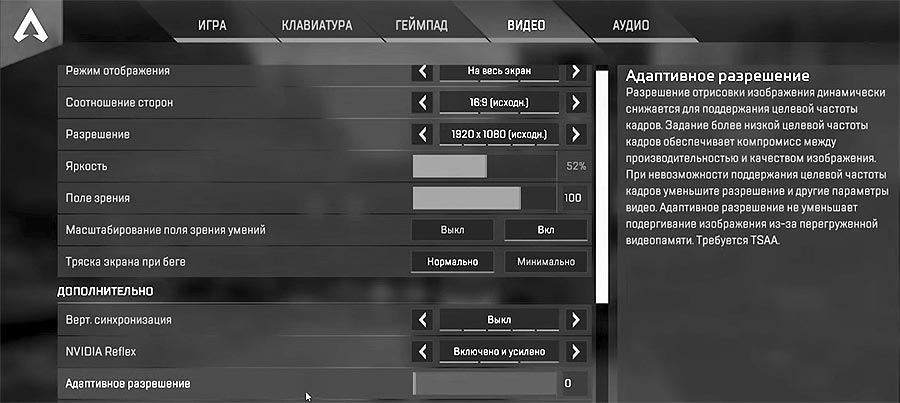
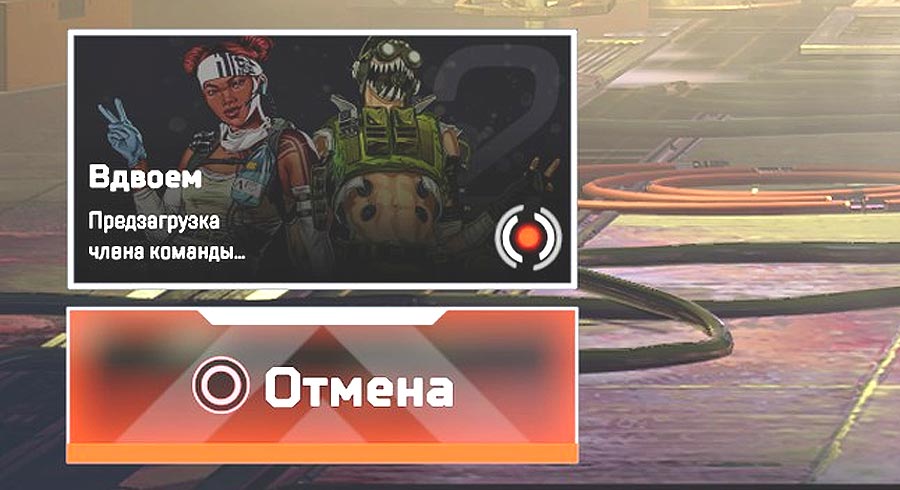
![Проблемы Apex Legends: вылетает, лагает, AMD Phenom, как включить счетчик FPS и т.д. [дополнено]](https://www.gadgetstyle.com.ua/wp-content/uploads/2019/02/51844-4.jpg)